CAD怎么画渐变色的大写字母a?
溜溜自学 室内设计 2022-08-08 浏览:508
大家好,我是小溜,CAD是非常不错的精确绘图软件,我们可以使用各种命令进行绘制图纸。CAD软件里面有许多功能,可以帮助我们让图形变得更美观,例如渐变颜色的填充,不知道怎么操作的话,本次以CAD怎么画渐变色的大写字母a为例,来告诉大家。
如果大家想要学习更多的“CAD”相关内容,点击这里可学习CAD免费课程>>
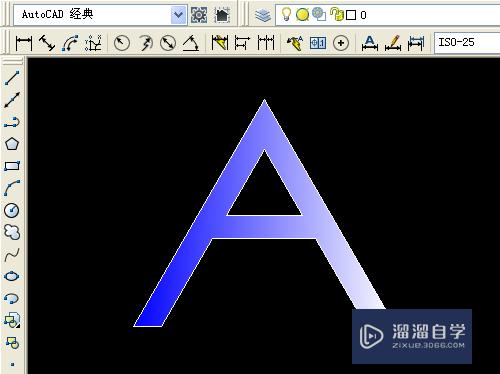
工具/软件
硬件型号:小新Air14
系统版本:Windows7
所需软件:CAD2007
方法/步骤
第1步
双击打开AutoCAD2007软件。
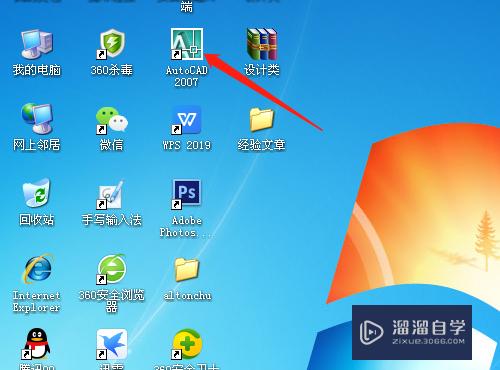
第2步
单击正多边形工具。
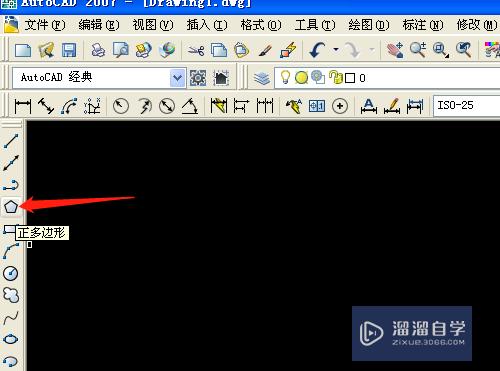
第3步
按提示绘制两个正三边形。
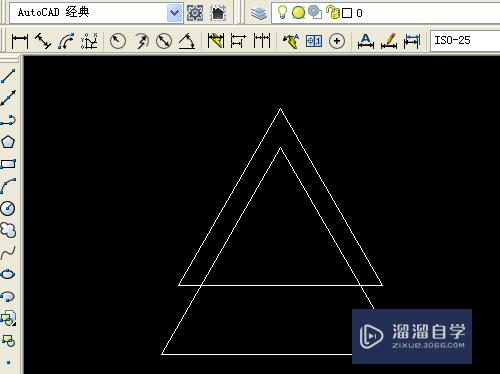
第4步
单击用修剪工具。
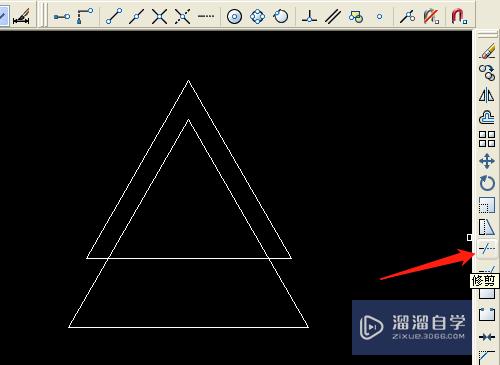
第5步
修剪成如图所示的图形。
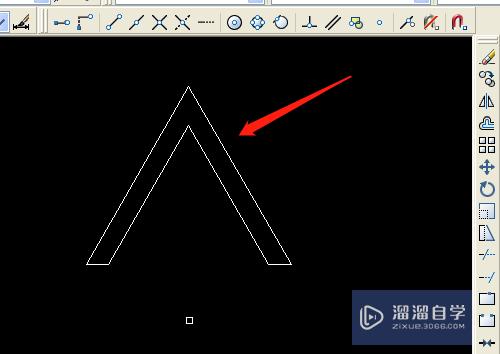
第6步
单击用直线工具,绘制出两条直线。
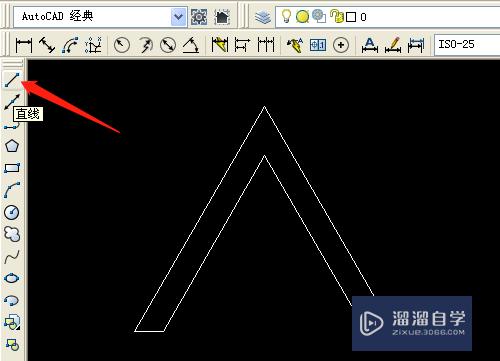
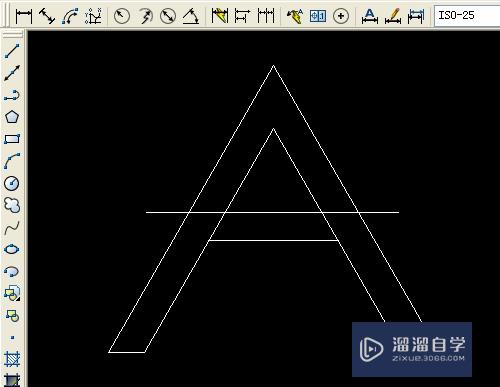
第7步
用修剪工具进行修剪,用渐变色工具,按提示进行渐变填充。
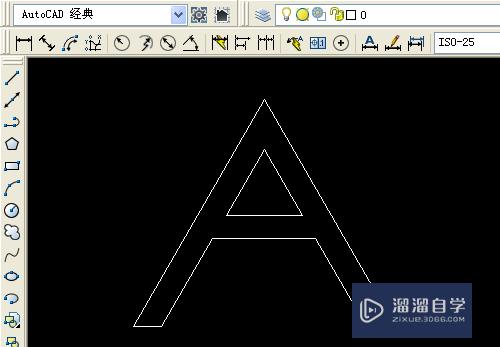
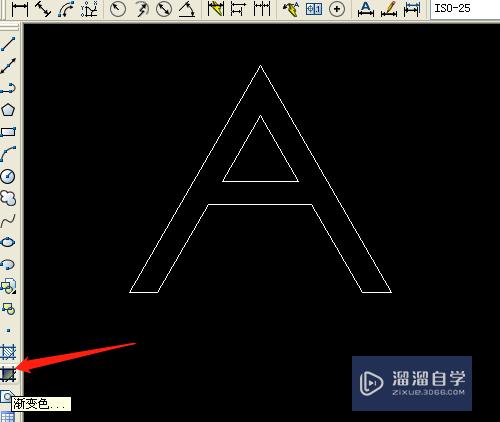
注意/提示
以上就是“CAD怎么画渐变色的大写字母a?”的全部内容了,如果大家想要了解更多的内容,可以关注溜溜自学网,我们每天都会为大家带来更多的软件相关知识,供大家学习参考。
相关文章
距结束 05 天 18 : 30 : 49
距结束 01 天 06 : 30 : 49
首页









